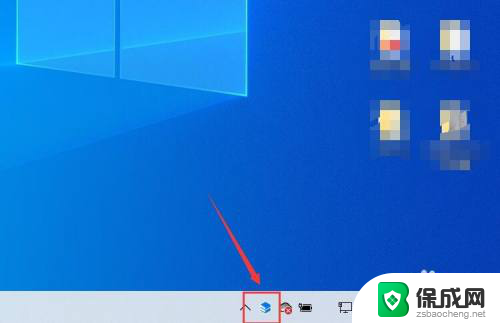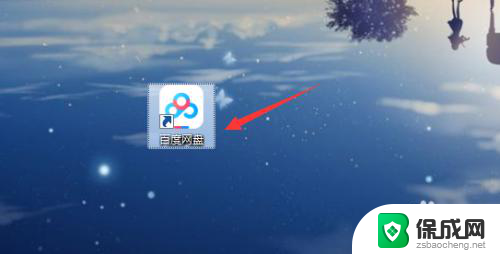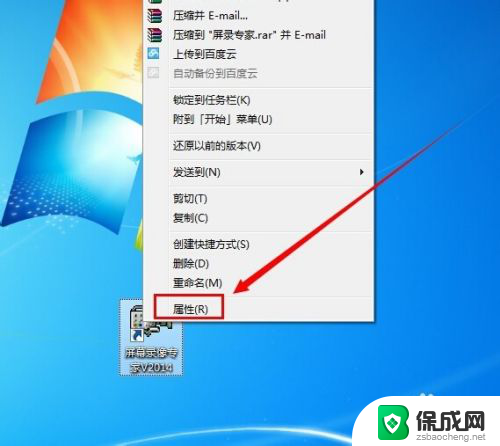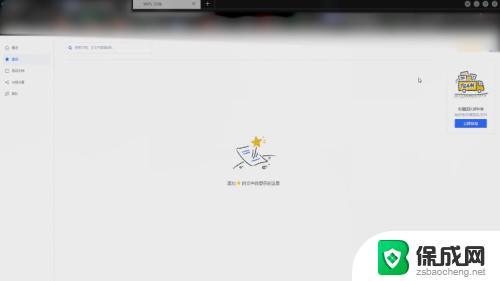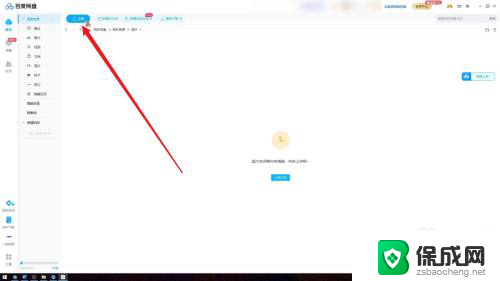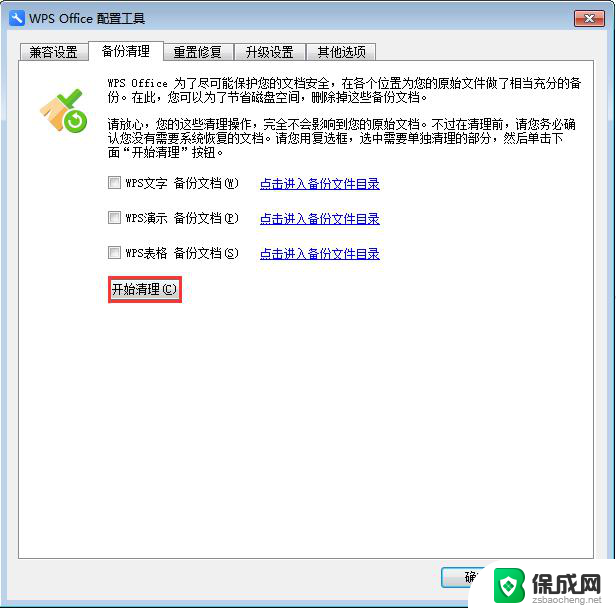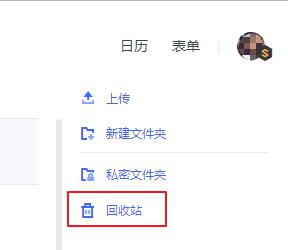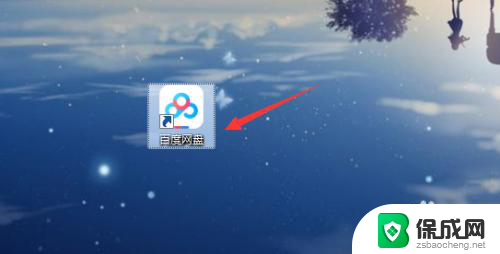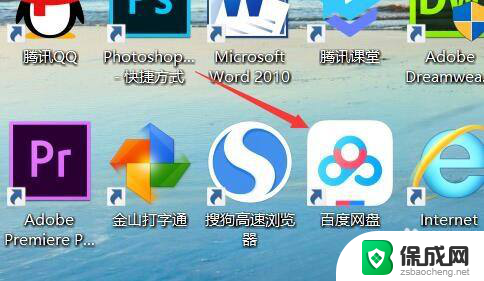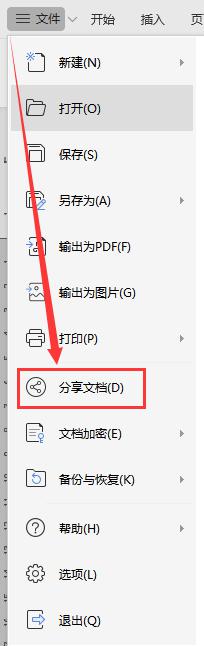wps网盘怎么卸载 WPS网盘如何删除文件
更新时间:2023-11-24 10:01:45作者:xiaoliu
wps网盘怎么卸载,在日常生活和工作中,我们经常需要使用各种办公软件来处理文档、表格和演示文稿等文件,而WPS网盘作为一款功能强大的云存储工具,为我们提供了便捷的文件传输和存储服务。随着时间的推移,我们可能会发现自己的WPS网盘内积累了大量的文件,其中一些可能已经不再需要。如何在WPS网盘中删除这些文件呢?本文将介绍WPS网盘的卸载和文件删除方法,帮助您更好地管理您的文件。
方法如下:
1.首先我们在桌面的右下角找到我们的wps的图标。
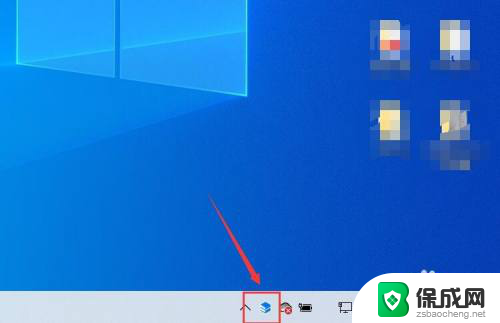
2.点后我们单击右键,在显示的菜单栏里面找到设置并打开。
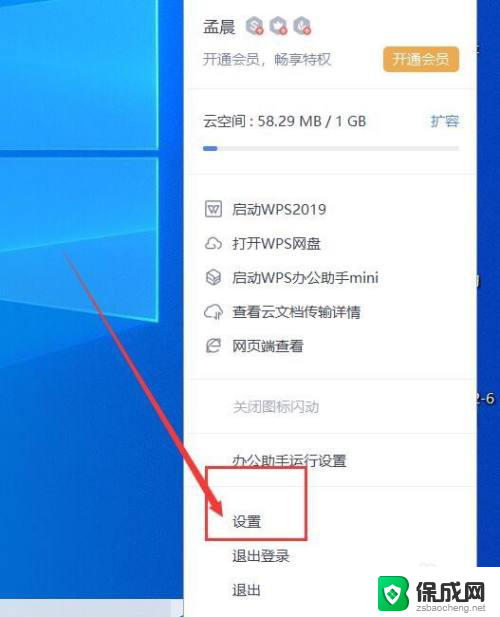
3.进去之后我们在左边的栏里找到wps网盘并单击进入。
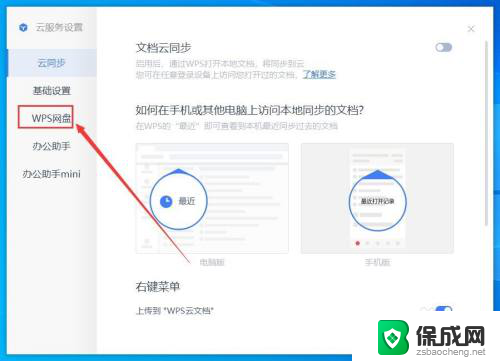
4.进入之后找到,“在我的电脑显示网盘入口”把选中的地方去掉。
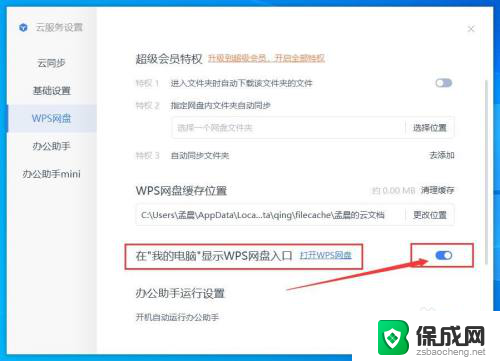
5.在进入我的电脑时,wps网盘就消失了。
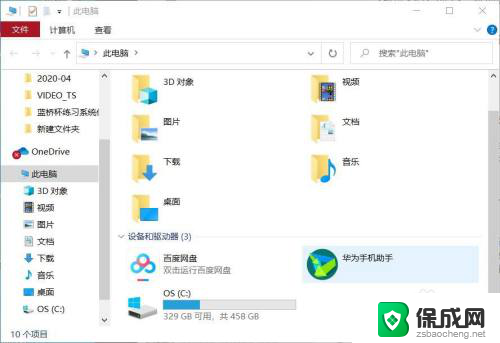
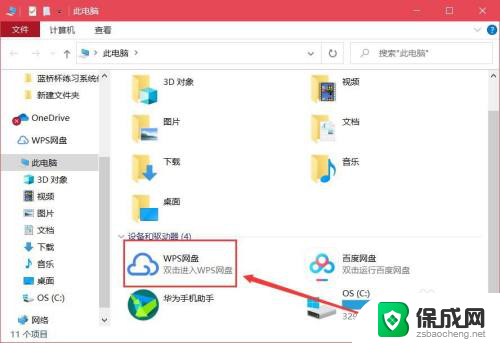
以上就是如何卸载wps网盘的全部内容,如果还有不清楚的用户,可以参考以上步骤进行操作,希望对大家有所帮助。